Animasyonlu simge Copilot deneyimini daha sürükleyici hale getirecek.
- Şimdilik, Copilot animasyonlu simgesi yalnızca Geliştirici kanalında mevcuttur.
- Orada bile önce onu etkinleştirmeniz gerekir; size nasıl yapılacağını göstereceğiz.
- Ancak animasyonlu simge, Copilot deneyimine memnuniyetle eklenen bir eklentidir.
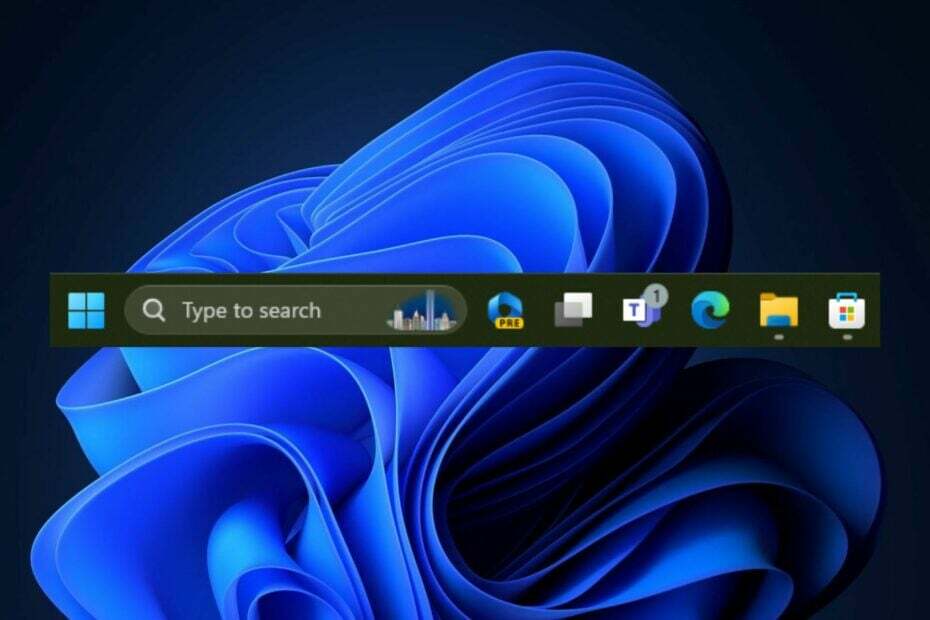
Windows Yardımcı Pilotu Yakında Windows 11'e gelecek ve Microsoft bizi eğlendirmek için üzerine tıkladığınızda hareket eden yeni bir animasyonlu görev çubuğu simgesini tanıttı.
Windows meraklıları tarafından fark edildi, @PhantomOfEarth, animasyonlu Copilot simgesi en son Dev Build'ta yayında. Windows Insider Programı.
Ancak çoğu yeni ve deneysel özellikte olduğu gibi bu özellik yalnızca seçilmiş birkaç kişiye görünür. Ancak diğerleri bunu bir vivetool komutuGözcüye göre.
Animasyonlu simge, küçük bir özellik olmasına rağmen inanılmaz görünüyor ve sanki Copilot canlanıyor ve onu kullanmanız için size göz kırpıyormuş gibi geliyor. Bu tek başına AI aracının heyecan verici beklentisini artırıyor.
Windows Copilot, bu ayın sonunda, değilse de Ekim ayında çıkması planlanan Windows 11 23H2'nin piyasaya sürülmesiyle nihayet tüm kullanıcıların kullanımına sunulacak. Ancak zaten Windows Insider Programındaysanız bunu deneyimleyebilirsiniz.
Geliştirici Kanalı'ndaysanız ancak görev çubuğunda animasyonlu Copilot simgesini göremiyorsanız yapmanız gerekenler aşağıda açıklanmıştır.
Windows Copilot animasyonlu simgesini nasıl etkinleştireceğiniz aşağıda açıklanmıştır
- Windows Insider Programına kayıtlı olduğunuzdan ve en son Dev Build'in (Build 23541) kurulu olduğundan emin olun.
- İndirmek Vivetoolve onu çıkarın.
- Kapınızı açın Komut istemi ile yönetici hakları.
- Sağ tıklayın Vivetool klasöre gidin ve seçin Yol olarak kopyala.
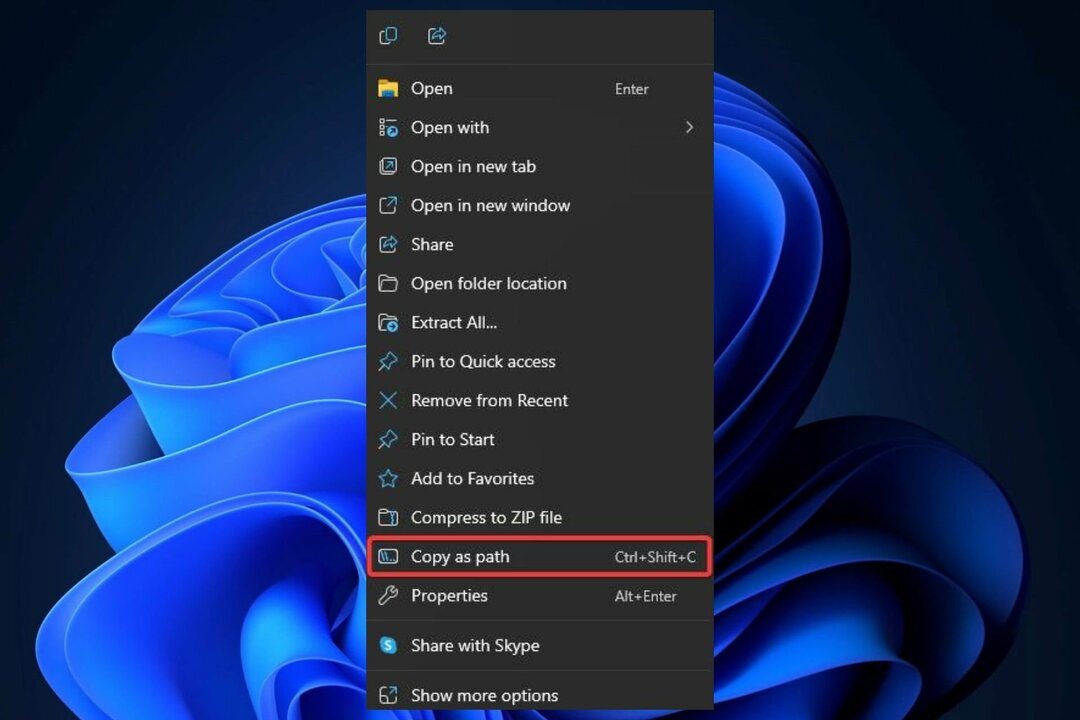
- İçinde Komut istemi, tip CDve kopyaladığınız yolu yapıştırın. Şunun gibi görünmeli:
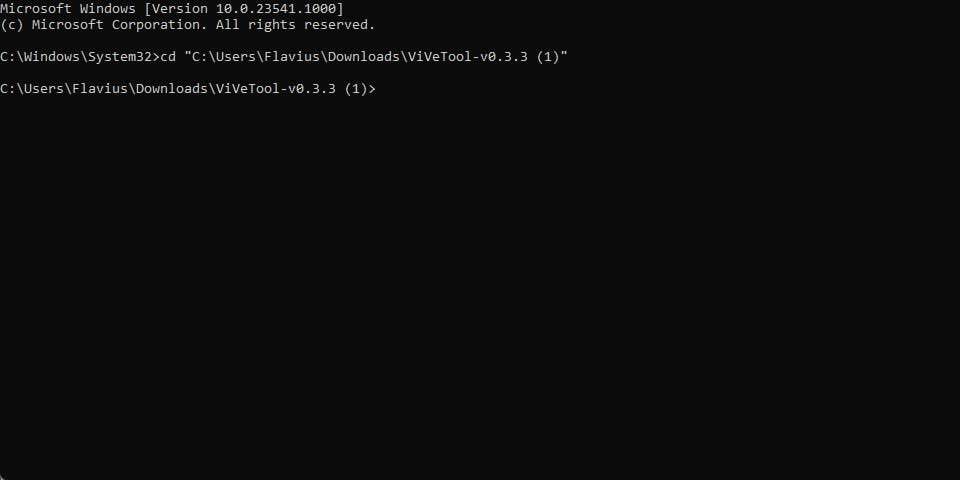
- Aşağıdaki komutu yazın: vivetool /etkinleştirme /kimlik: 44989684; Şunun gibi görünmeli:
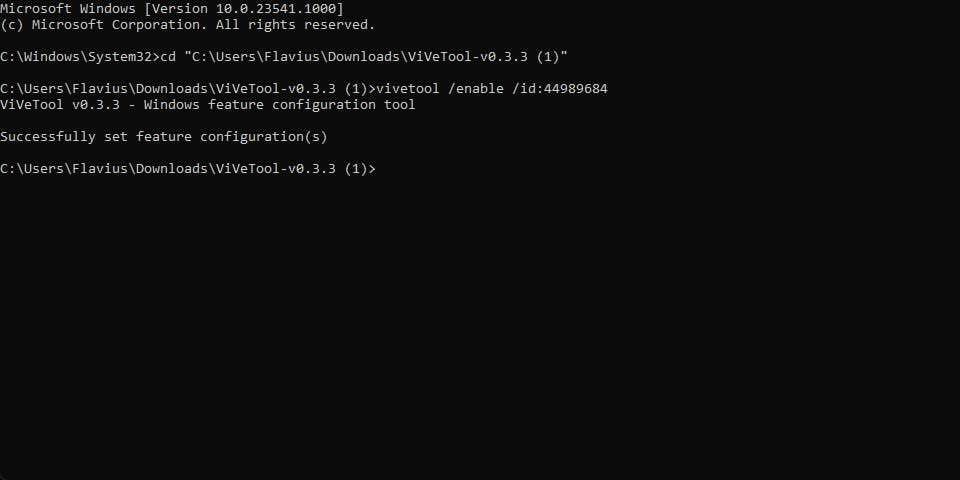
- Cihazınızı yeniden başlatın.
Ve işte bu. Artık görev çubuğundaki Windows Copilot simgeniz, her tıkladığınızda canlanmalıdır. Bu hoş bir sürpriz ve kesinlikle tüm Copilot deneyimini daha sürükleyici hale getirecek.
Bu özellik büyük olasılıkla 23. yarıda piyasaya sürülmesiyle birlikte genel kullanıma sunulacak.


